Chèn số mũ trong LibreOffice, đánh số mũ trong LibreOffice
Ứng dụng văn phòng » Thủ thuật khác
Với một phần mềm văn phòng khá mới mẻ như LibreOffice, việc chèn số mũ trong các văn bản cũng khó khăn với bạn đúng không. Hãy làm theo hướng dẫn của Taimienphi.vn nhé, công việc này sẽ rất dễ dàng đấy, mời bạn đọc cùng theo dõi...
Phần mềm soạn thảo văn phòng miễn phí ngày nay đã có trên Linux. Phiên bản LibreOffice for Linux cũng được đánh giá rất cao, được hỗ trợ đầy đủ các tính năng hoàn hảo như trên phiên bản PC, Laptop.
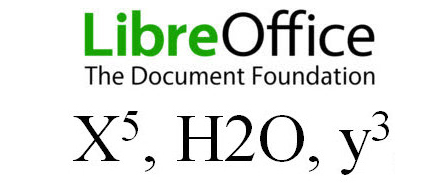
Người dùng LibreOffice có thể dễ dàng thao tác trên bộ công cụ này và sử dụng nhiều tính năng hữu ích. Có thể kể đến các tính năng như vẽ hình trên LibreOffice, tạo khung LibreOffice, tạo viền LibreOffice... hỗ trợ rất nhiều trong soạn thảo văn bản. Ở bài trước chúng tôi đã hướng dẫn các bạn cách cài LibreOffice trên máy tính. Trong bài viết này, Taimienphi.vn sẽ gửi đến người dùng tính năng mới của LibreOffice, đó chính là chèn số mũ trong LibreOffice.
Chèn số mũ trong LibreOffice, đánh số mũ trong LibreOffice
Bước 1: Bạn muốn chèn số mũ trong LibreOffice, ví dụ như chèn biểu thức toán học 102 thì phải làm sao. Trước tiên, bôi đen số mũ bạn muốn tạo, đó là số 2.
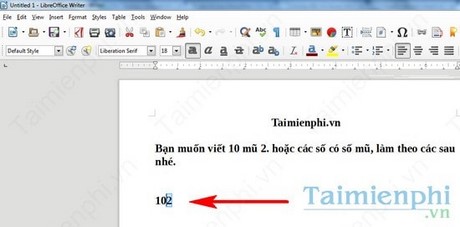
Bước 2: Truy cập vào Format > Text.

Bước 3: Chọn tùy chỉnh Superscript trong menu tùy chọn hiện ra.

Bước 4: Bạn sẽ chèn được số mũ như hình.

Bước 5: Thao tác nhanh hơn là bạn click ngay vào biểu tượng (ab) trên giao diện chính của LibreOffice. Hoặc nhấn tổ hợp phím Ctrl+Shift+P.

Trên đây là hướng dẫn cách chèn số mũ trong LibreOffice. Thật đơn giản đúng không các bạn. Ngoài hướng dẫn cách chèn số mũ trong LibreOffice. Bạn cũng có thể tham khảo thêm cách vẽ hình trong LibreOffice để tạo các hình vẽ cho văn bản, trang trí khung văn bản thật đẹp. Chúc các bạn chèn số mũ trong LibreOffice thành công !
Tác giả: Nguyễn Long Thịnh
(4.0★- 22 đánh giá)
ĐG của bạn?
Bài viết liên quan
- Cách vẽ hình trong LibreOffice
- Lọc dữ liệu trong LibreOffice
- Tạo dòng chấm (....) trong LibreOffice
- Cách tạo, xóa bảng trong LibreOffice
- Cách tạo khung trong LibreOffice
Từ khoá liên quan:
chen so mu trong libreoffice
, danh so mu trong libreoffice, chen ky tu dac biet trong libreoffice,